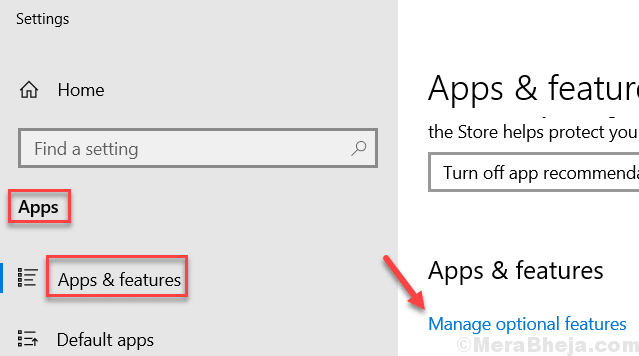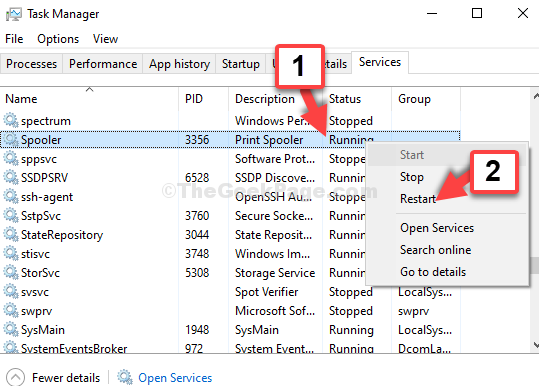Par karan
Le service Print Spooler est nécessaire pour l'impression. Cependant, parfois, les utilisateurs obtiennent l'erreur suivante lors de la connexion d'une nouvelle imprimante ou de l'impression :
Erreur de service du spouleur 1068
Les variations de cette erreur sont les suivantes :
Impossible de démarrer le service Spouleur d'impression sur l'ordinateur local.
Erreur 1068: le service de dépendance n'existe pas ou a été marqué pour suppression.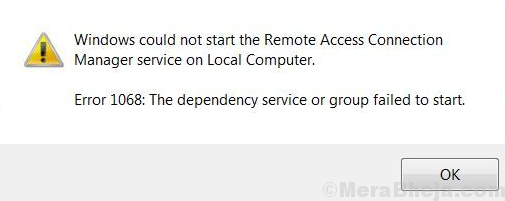
Cause
Le problème est dû à une corruption des services dont dépend le service Spouleur d'impression. Cela se produit également lorsque nous essayons de démarrer manuellement le service Spouleur d'impression.
La résolution n'est pas de redémarrer un service mais de réparer la corruption des services.
Essayez les solutions suivantes une par une :
1} Utilisation de l'invite de commande élevée
2} Utilisation de l'éditeur de registre
Solution 1] Utilisation de la commande d'exécution
Nous pourrions supprimer la dépendance du service Spouleur d'impression sur les services associés à l'aide du réglage d'invite de commande suivant :
1. Recherchez la commande ci-dessous dans le champ de recherche.
sc config spooler depend= RPCSS
2. Cliquez sur le résultat de la recherche pour exécuter la commande d'exécution
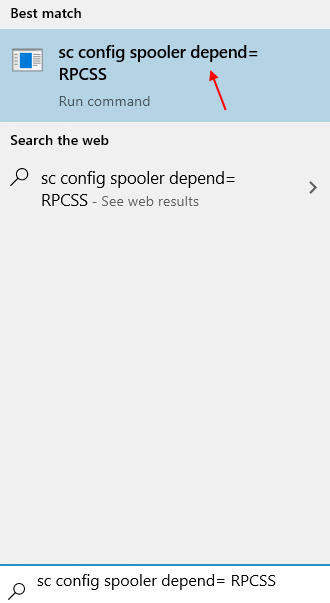
Solution 2] Utilisation de l'éditeur de registre
1] Appuyez sur Gagner + R pour ouvrir la fenêtre Exécuter et tapez la commande regedit. Appuyez sur Entrée pour ouvrir l'éditeur de registre.

2] Accédez à la clé suivante :
HKEY_LOCAL_MACHINE\SYSTEM\CurrentControlSet\Services\Spooler
3] Dans le volet de droite, recherchez Dépend du service. Double-cliquez dessus pour ouvrir ses propriétés (ou faites un clic droit >> Modifier).
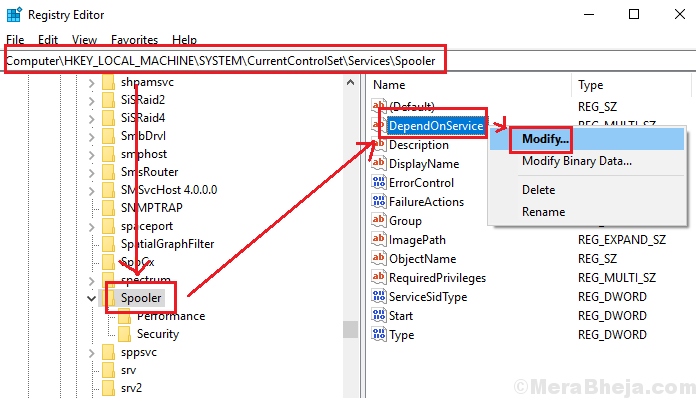
4] Supprimez n'importe quelle valeur sous Données de la valeur et tapez RPCSS dans le volet à la place.
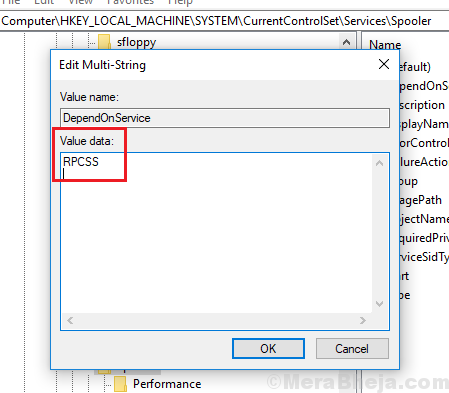
5] Cliquez sur d'accord puis fermez la fenêtre de l'Éditeur du Registre.
Réessayez, si cela ne fonctionne pas, réessayez après avoir redémarré votre ordinateur